现代网络浏览器是强大的工具,但你可以用正确的扩展来增强你最喜欢的功能。所有主要的浏览器都支持桌面上的附加组件,Safari也支持iPhone和iPad上的附加组件,Firefox允许在Android设备上支持这些附加组件。无论您使用Chrome、Edge、Firefox还是Safari,扩展都可以帮助改善您的浏览体验。
- 如何添加和删除Chrome扩展
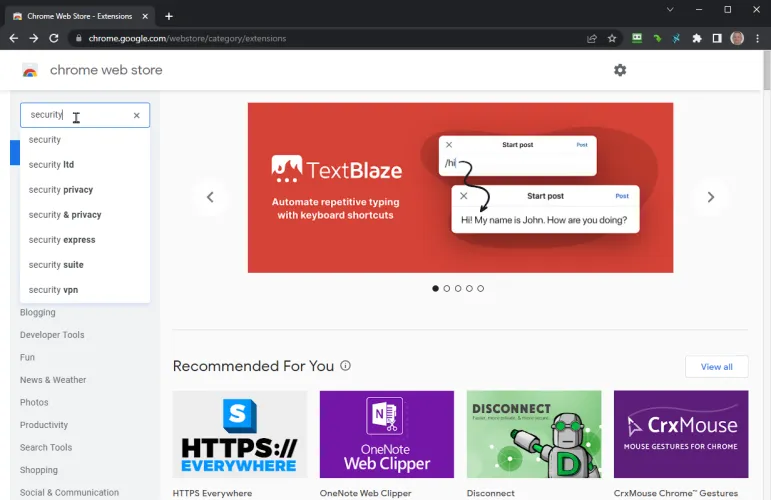
可以从Chrome Web Store添加Chrome扩展。在这里,您可以向下滚动页面以查看推荐的扩展,搜索特定的扩展,或仔细阅读不同的类别,如可访问性、新闻和天气、生产力、搜索工具和购物。
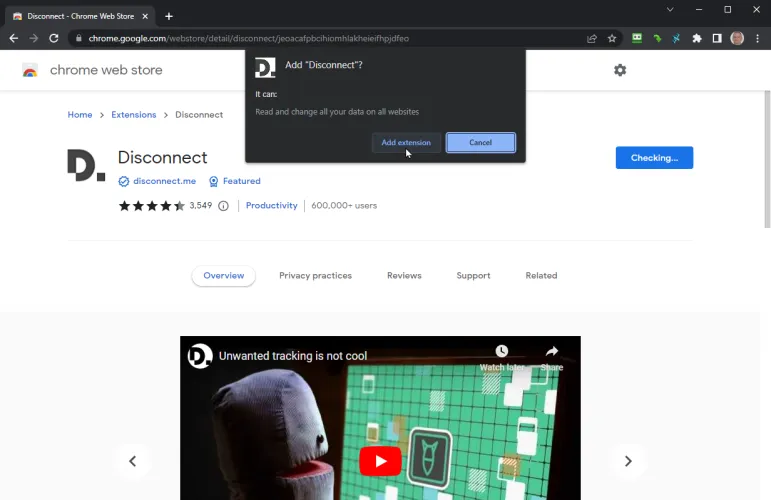
要添加扩展名,请选择一个列表,然后单击添加到Chrome按钮。然后单击添加扩展。根据扩展名的不同,可能会提示您配置插件。如果不是,这个扩展就会简单地安装在Chrome上。

大多数扩展都会在右上角的工具栏中显示一个图标,您可以单击或右击来控制该图标。但默认情况下,该图标不会出现。要添加图标,请单击扩展按钮(看起来像拼图的那个)。单击Pin图标,然后将显示分机。
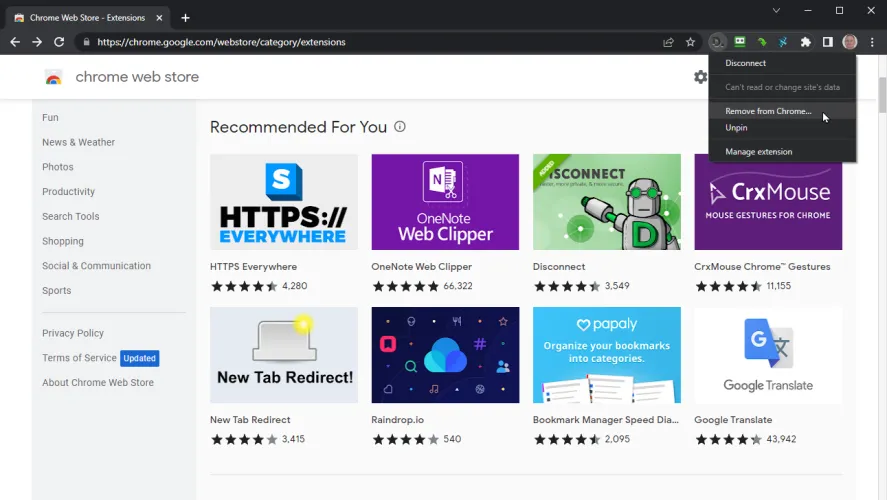
要管理该扩展,请右键单击该图标。你可以点击管理扩展来配置任何设置,选择解锁将其从浏览器上删除,或者选择从Chrome中删除以完全卸载它。
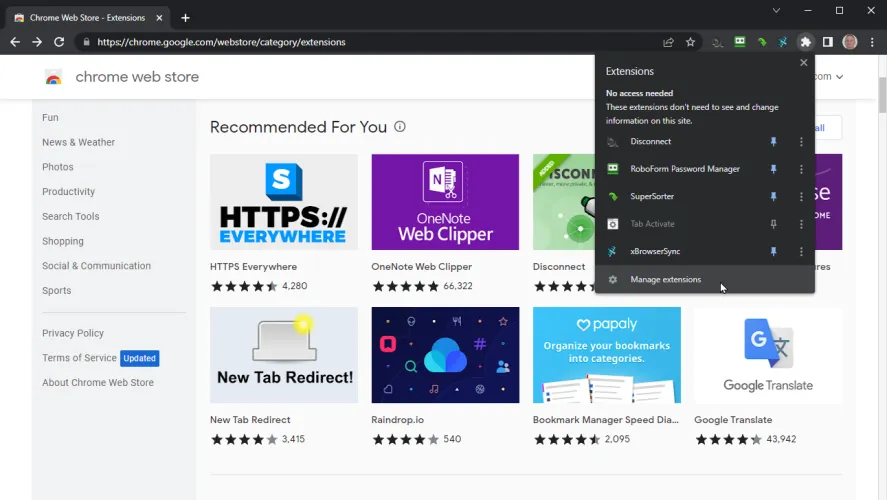
如果你想在Chrome中查看你的所有扩展,点击右上角的三点图标,移动到更多工具,然后选择扩展。或者,单击工具栏上的扩展按钮,然后选择管理扩展。这会将您带到一个页面,您可以在其中管理所有已安装的扩展。
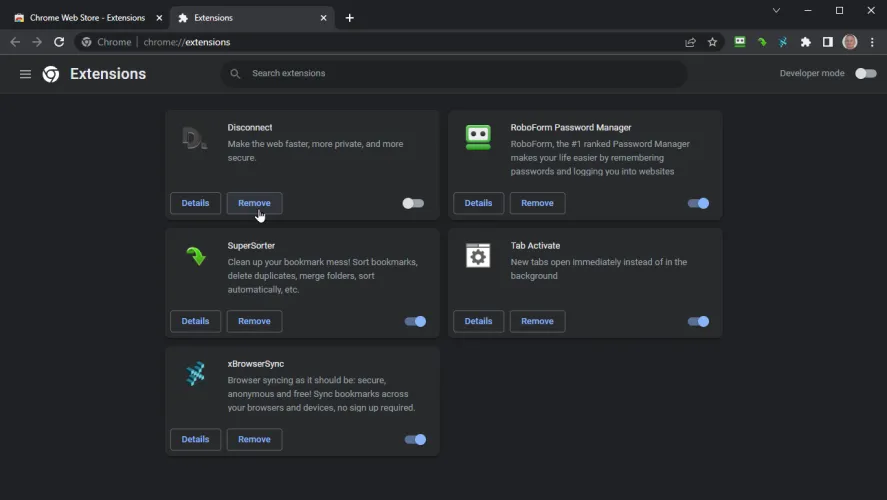
您可以单击详细信息以查看有关特定分机的信息。如果你关闭了分机的开关,你可以暂时禁用它。否则,请单击删除以完全卸载该扩展。
- 如何添加和删除Microsoft Edge扩展
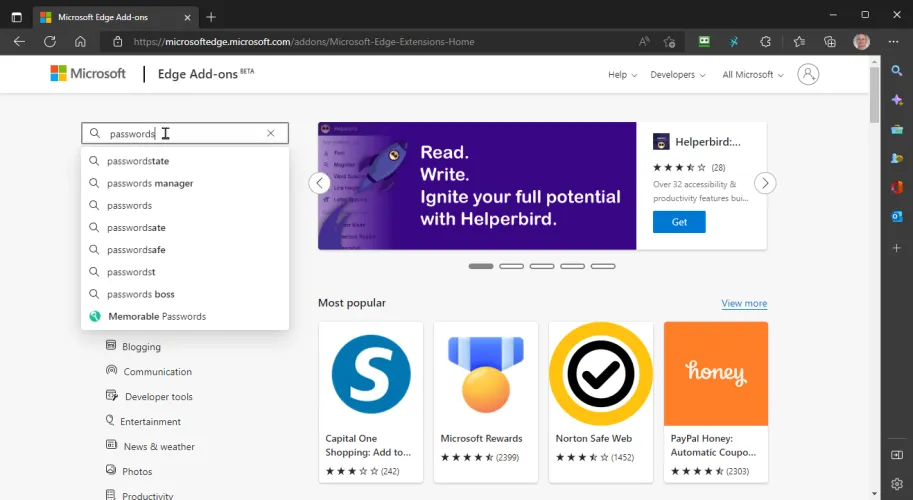
因为当前版本的Edge是基于Chromium的,所以它可以处理Chrome网络商店的扩展。但微软也提供了自己的Edge插件
在Microsoft应用商店中。您可以查看流行的、最新的和流行的扩展,搜索特定的附加组件,或者查看不同类别的选择。
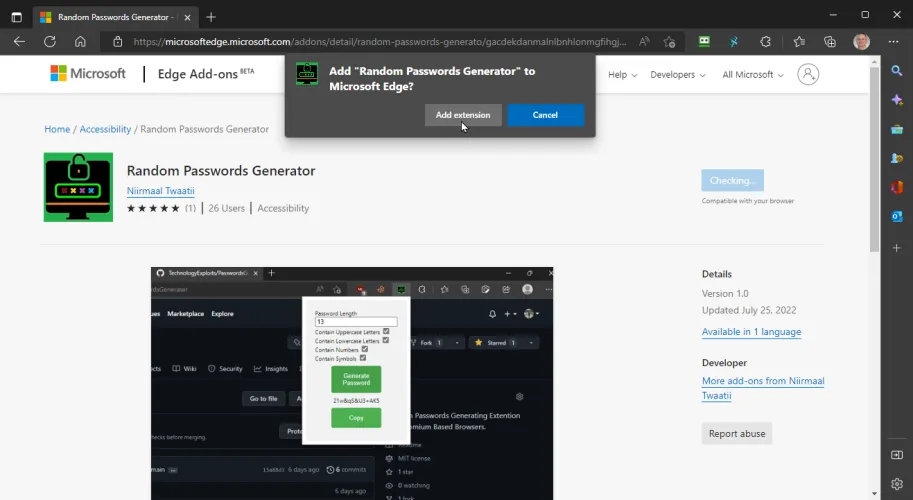
如果要安装扩展,请选择该列表,然后单击Get按钮。从浏览器弹出窗口中选择添加扩展按钮。系统可能会提示您配置或自定义扩展。
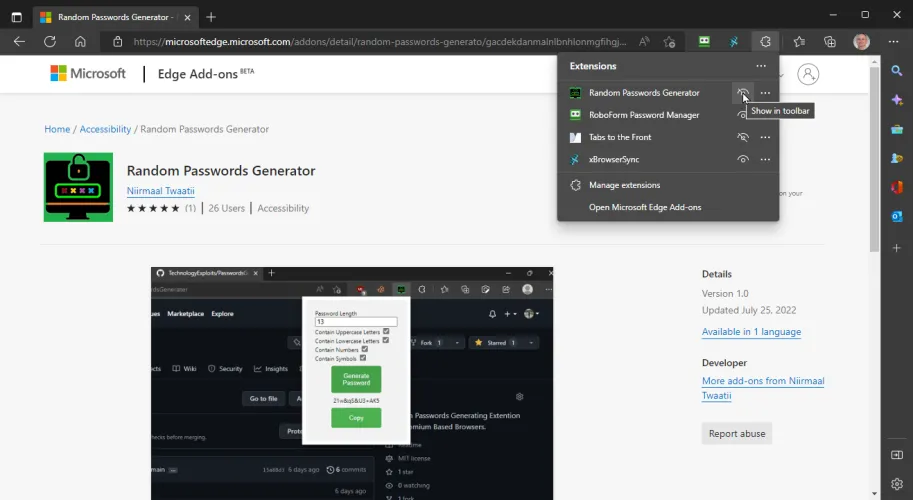
为了使扩展在浏览器中可见,请单击工具栏上的扩展按钮(看起来像拼图的那个)。对于您希望看到的扩展,请单击在工具栏中显示按钮(类似于眼睛)。
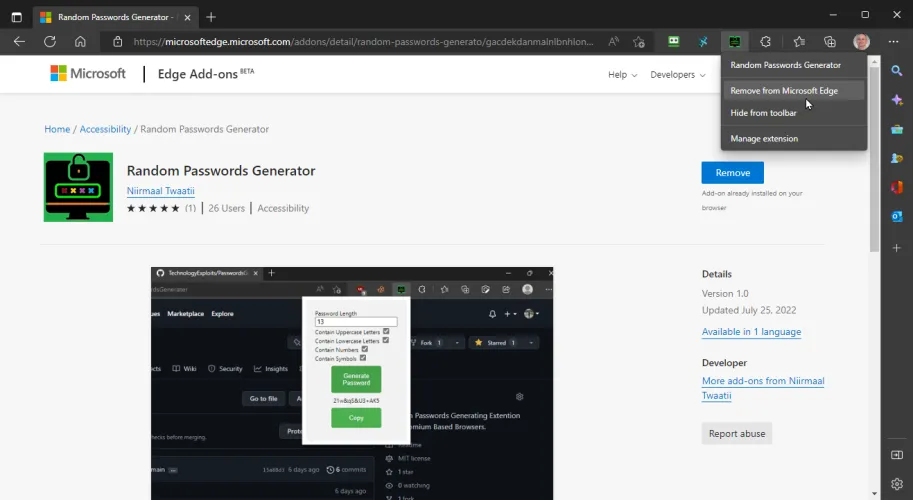
要从工具栏控制扩展,请右键单击其图标。选择管理分机以更改任何关联的设置。单击从工具栏隐藏以将其从工具栏中删除。选择从Microsoft Edge中删除以从Edge中完全卸载该程序。
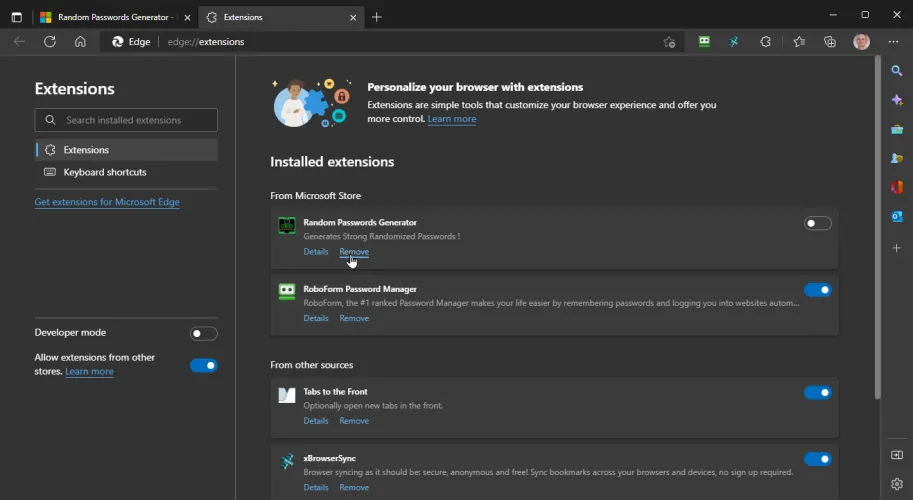
您可以通过右键单击工具栏上的扩展按钮并选择管理扩展来查看所有扩展。来自Chrome Web Store的任何扩展都将列在此屏幕上的来自其他来源的部分下。您可以使用相同的方式管理所有分机。
单击详细信息链接可查看有关分机的信息。您可以通过关闭分机的关联开关来暂时禁用分机。如果要卸载扩展,请单击删除链接。
- 如何添加和删除Firefox扩展
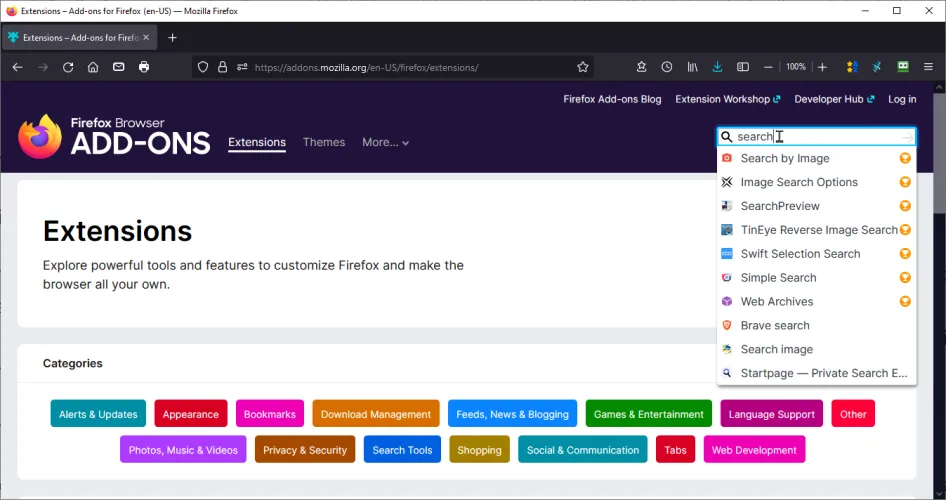
在Firefox中,您可以从Firefox浏览器插件站点获取扩展。向下滚动页面以查看推荐的、排名最高的和趋势扩展,搜索特定的扩展,或选择顶部的类别之一,如外观、书签、隐私和安全、搜索工具和选项卡。
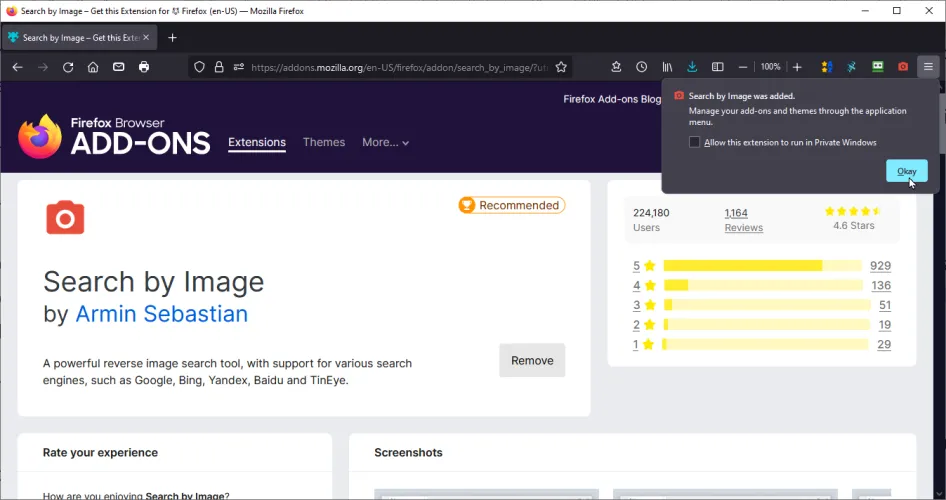
要安装某个扩展,请选择该扩展,然后单击添加到Firefox按钮。单击添加,然后选择是否希望扩展在私人窗口中运行。单击确定,该扩展名将自动出现在工具栏上。
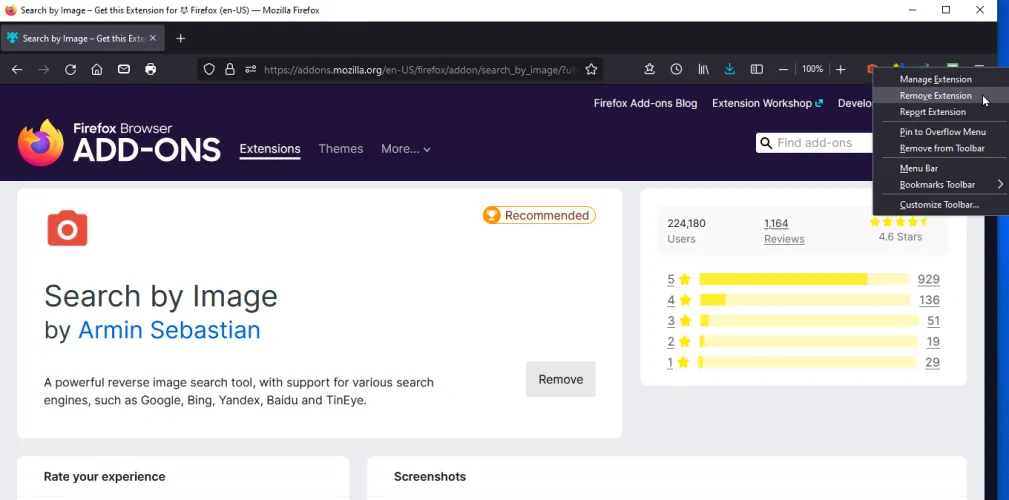
如果您用鼠标右键单击扩展的工具栏图标,则可以管理扩展。从弹出菜单中,选择管理扩展以更改任何关联的设置。您可以单击从工具栏中删除以将其从视图中删除,但保留其安装状态。如果你想从Firefox上完全卸载它,点击删除扩展。
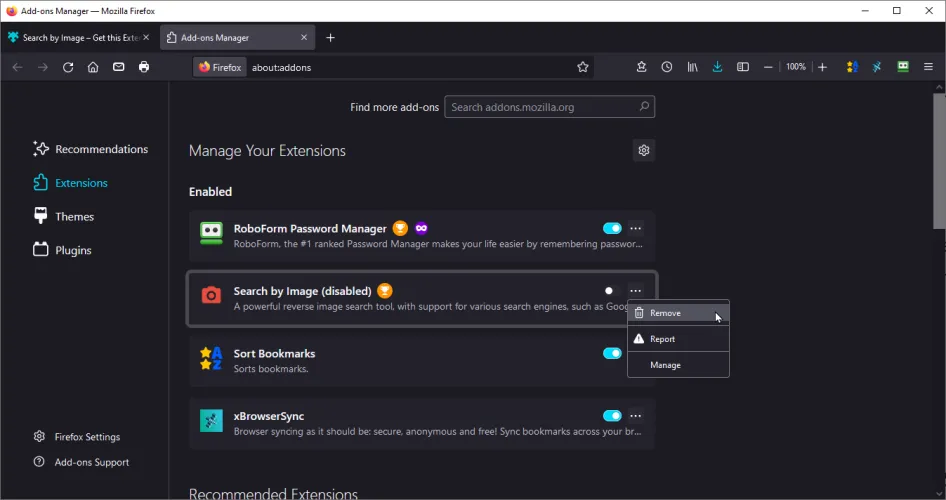
要查看您的所有扩展,请单击右上角的汉堡图标,然后选择Add-ons和Themes。要禁用分机,请关闭其开关。要运行其他命令,请单击扩展名的省略号图标。您现在可以对其进行管理、配置其各种选项或将其完全删除。
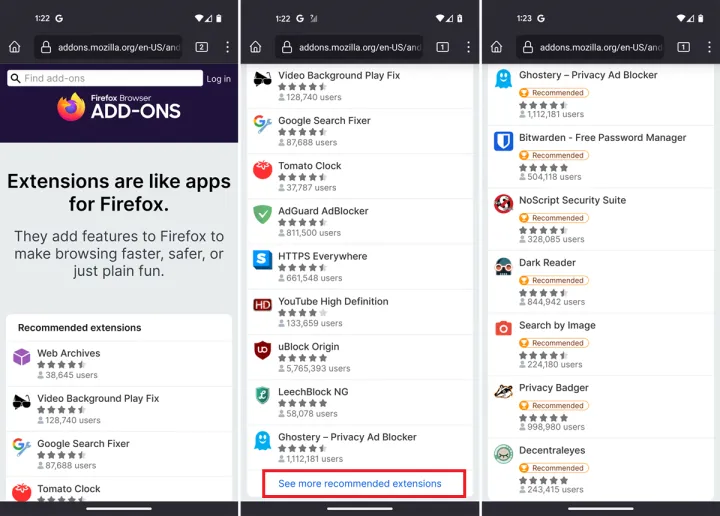
Android用户通常不能随时随地使用扩展,但如果你使用的是移动版Firefox,则有一小部分可用。如果您打开浏览器并转到Firefox Add-ons for Android站点,就可以查看它们。您将看到一系列推荐的扩展;点击底部的查看更多推荐扩展链接可查看更多。
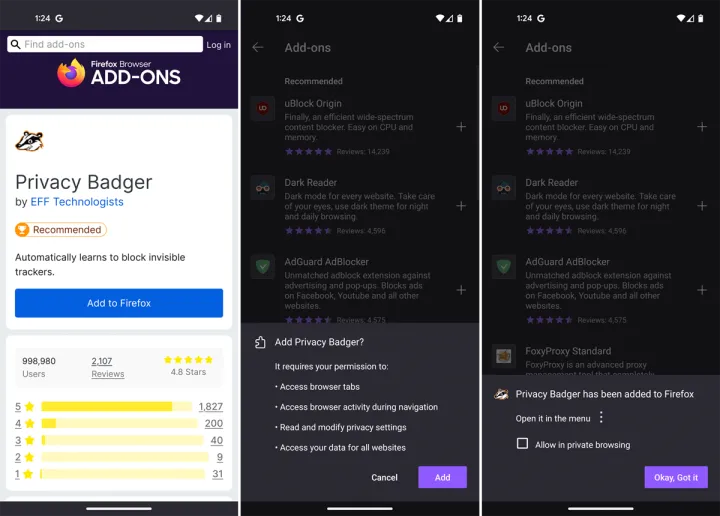
点击您感兴趣的分机以访问其详细信息和评级。如果点击添加到Firefox按钮,就可以安装它。选择是否要在隐私浏览模式下使用该扩展。您现在可能需要配置和定制扩展,然后才能生效。
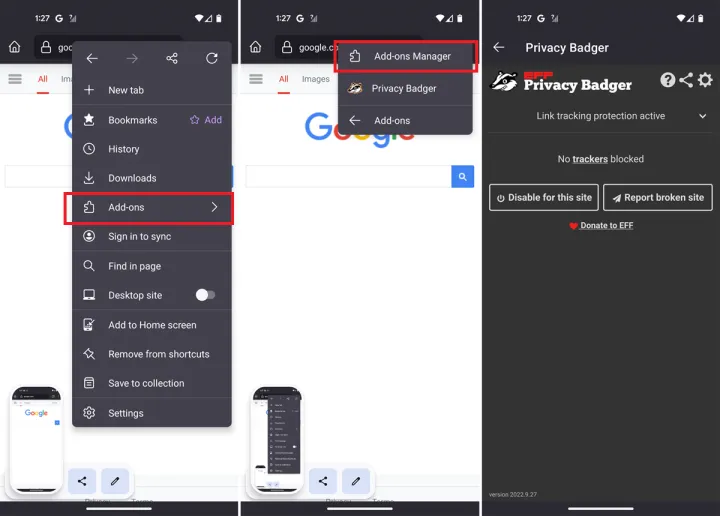
要检查或进一步调整Firefox应用程序中的特定扩展,请点击浏览器顶部的三点图标,然后选择Add-ons。选择扩展的名称,您应该会看到一个屏幕,您可以在其中查看其状态并配置其设置。
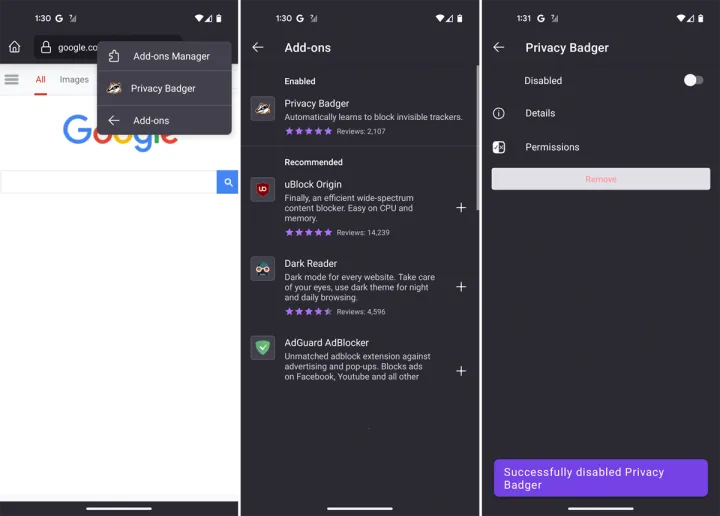
如果你点击三点图标并选择Add-ons>Add-ons Manager,你就可以在应用程序中管理你的扩展。选择分机,然后关闭开关以禁用该分机。你也可以点击删除按钮,将其从Firefox中卸载。
- 如何添加和删除Safari扩展
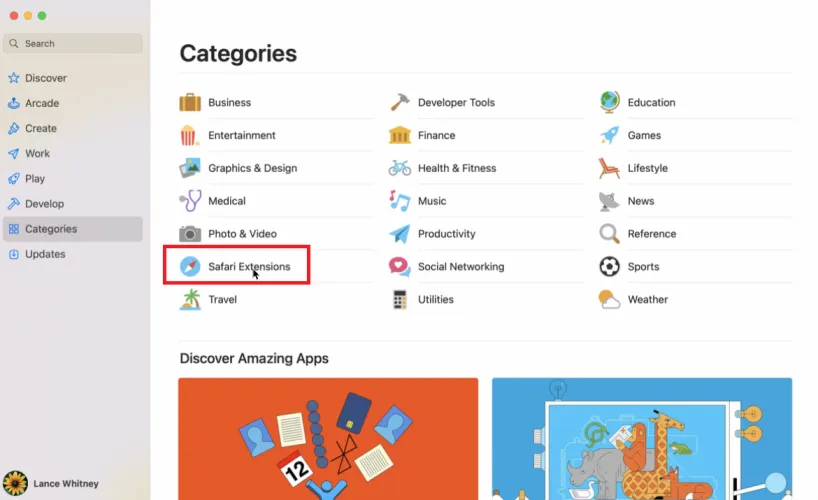
要在MacOS上的Safari中安装扩展,请打开浏览器并单击Safari>Safari扩展。或者,打开Mac App Store应用程序,选择类别,然后选择Safari扩展。您可以向下滚动屏幕以查看不同的类别和扩展名,也可以直接搜索其中一个。
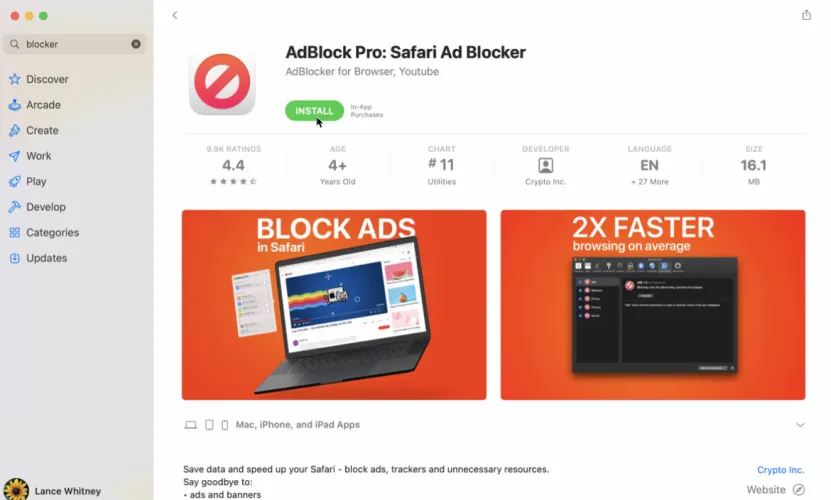
如果选择列表并单击Get按钮,然后选择Install,则可以安装特定的扩展。系统可能会提示您自定义该扩展或允许其使用Safari的某些权限。
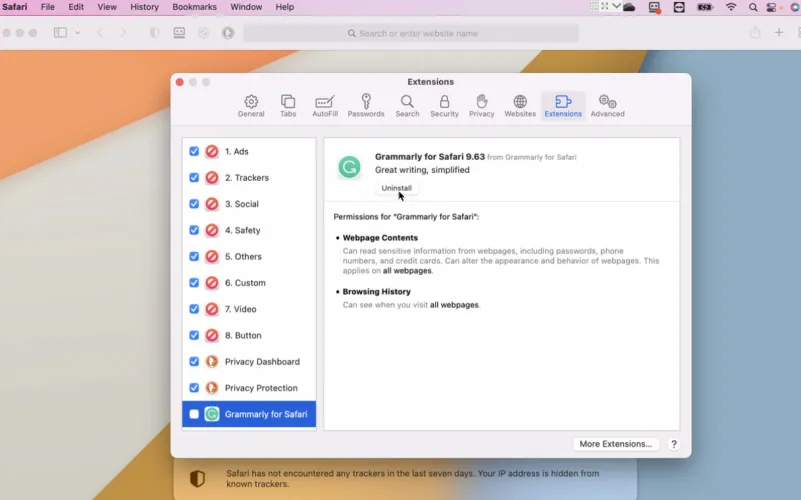
要查看和管理您的扩展,请单击Safari>首选项,然后选择扩展选项卡。取消选中列表可临时禁用分机。如果要卸载某个扩展,请选择该扩展,然后单击卸载按钮。您还需要删除其底层应用程序以完全卸载该扩展;应该会出现一条消息,提示您这样做。
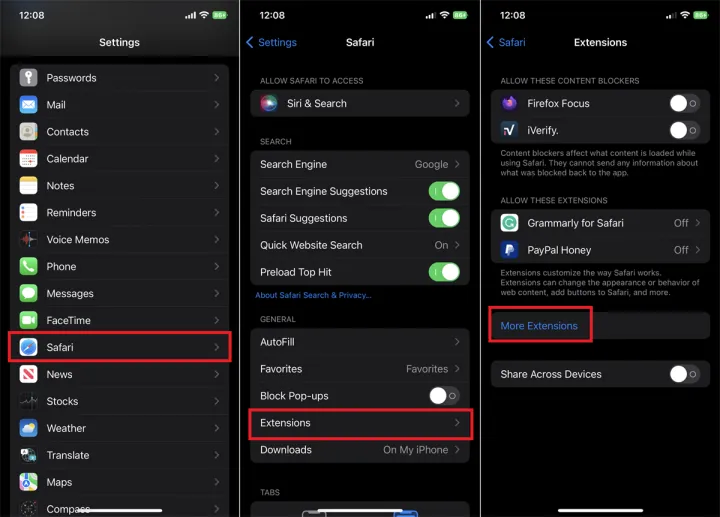
对iPhone和iPad扩展的支持极其有限。虽然苹果允许你为Safari安装扩展,但你不能在你的设备上安装Chrome、Edge或Firefox。要在Safari移动应用程序中安装扩展,请进入设置>Safari>扩展,然后点击更多扩展链接。
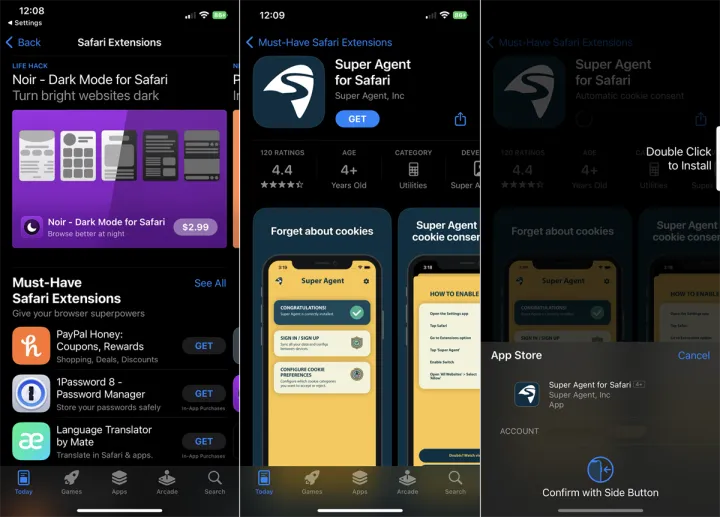
在Safari扩展页面上,您现在可以查看可用的不同扩展。选择您感兴趣的特定扩展名以了解更多信息。点击Get按钮下载并安装该扩展。然后,你可以打开扩展的应用程序来设置服务或配置其设置。
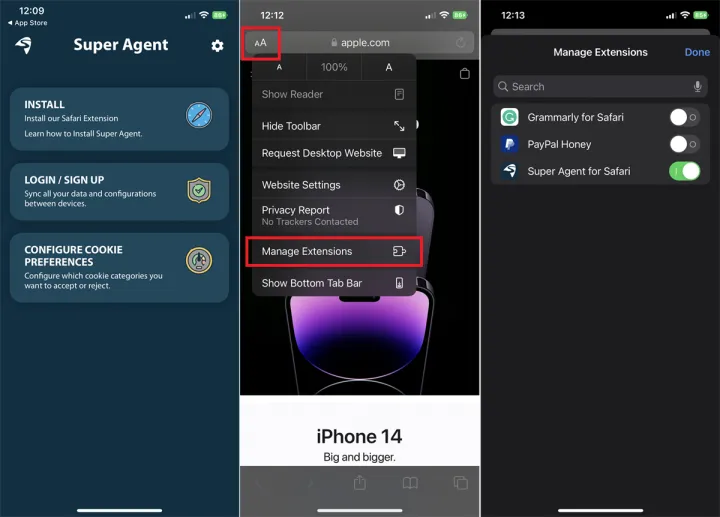
现在打开Safari,点击左侧的AA图标,然后选择管理扩展以查看您安装的所有附加组件。打开要启用的分机的开关,然后点击完成。延期现在应该生效了。
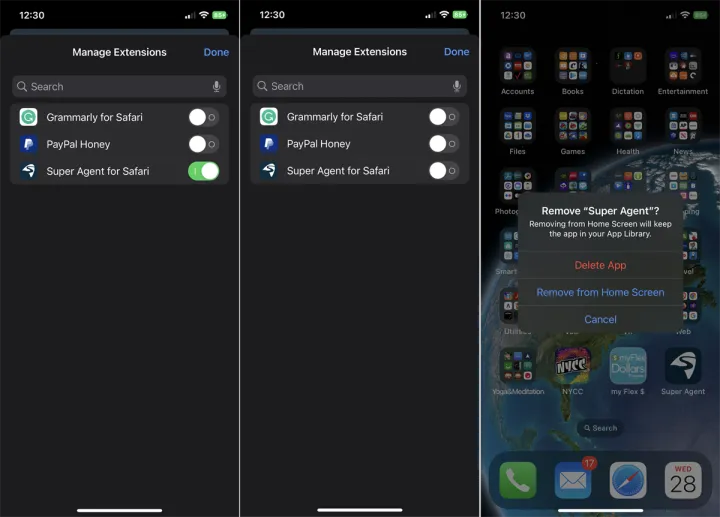
如果要禁用分机,请再次打开AA图标,然后选择管理分机。然后,您可以关闭分机旁边的开关以将其关闭。要完全卸载一个扩展,你需要从主屏幕上删除它的应用程序。
– – END – –
– – 转载请声明来源:www.lanpanpan.com – –
编译:盼盼云笔记


